Cum să configurați și să utilizați controlul parental pe Nintendo Switch
Jocuri De Noroc Comutator Nintendo Erou Nintendo / / May 23, 2023

Ultima actualizare pe

Vă faceți griji că copiii dvs. joacă prea mult sau joacă jocuri nepotrivite? Aflați cum să configurați și să utilizați controlul parental pe Nintendo Switch în acest ghid.
Nintendo Switch este o consolă de jocuri extrem de populară. Abilitatea de a juca jocuri fie în modul portabil, fie pe televizor îl face incredibil de versatil, cu acces la jocuri extrem de populare, cum ar fi Legenda lui Zelda și Animal Crossing: New Horizons.
Cu toate acestea, în calitate de părinte, poate doriți să luați în considerare utilizarea controalelor parentale pe un Nintendo Switch. S-ar putea să decideți să faceți acest lucru dacă vă faceți griji că copiii dvs. ar putea juca prea mult sau pot juca jocuri care nu sunt adecvate vârstei.
Pentru a configura și utiliza controlul parental pe Nintendo Switch, urmați pașii de mai jos.
Ce sunt controlul parental pe Nintendo Switch?
Controlul parental Nintendo Switch sunt funcții încorporate care vă permit să restricționați modul în care copilul dumneavoastră poate folosi dispozitivul de joc. Puteți controla intervalul de vârstă al jocurilor pe care le pot juca, puteți stabili limite de timp pentru cât timp pot juca, alege cine poate face achiziții Nintendo eShop și chiar limitează capacitatea acestora de a posta capturi de ecran pe rețelele sociale mass-media.
Unele dintre funcțiile de control parental pot fi configurate direct pe consolă, dar unele dintre cele mai utile funcții precum setarea limitelor de timp pentru joc necesită să descărcați Controlul parental Nintendo Switch aplicația. Puteți conecta această aplicație la consola dvs. și acest lucru vă permite să preluați mai mult control asupra restricțiilor.
Cum să configurați controlul parental pe consola Nintendo Switch
Dacă nu doriți să utilizați aplicația Nintendo Switch Parental Control, puteți configura unele controale parentale direct pe consolă. Există câteva presetări simple care vă permit să configurați rapid comenzile parentale. De asemenea, puteți opta pentru a personaliza propriile setări specifice.
Pentru a configura controale parentale pe consola Switch:
- Porniți Nintendo Switch.
- Pe Acasă ecran, selectați Setarile sistemului din pictogramele meniului din partea de jos a ecranului.
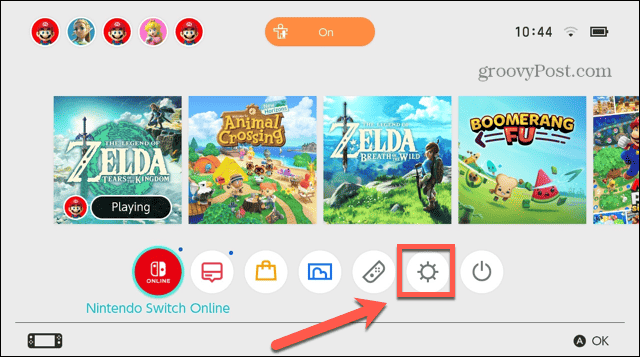
- În meniul din stânga, alegeți Control parental.
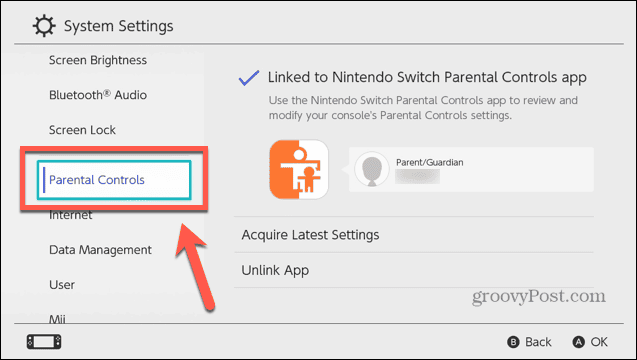
- Selectați Setări de control parental.
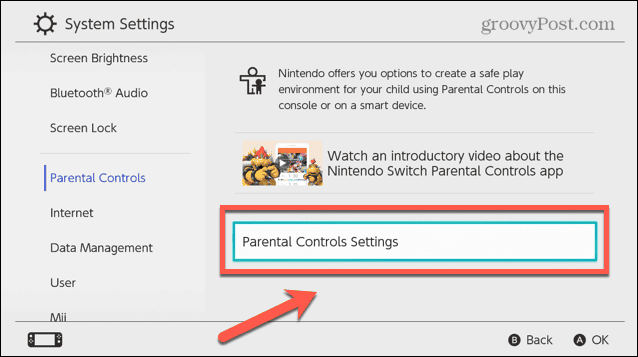
- Dacă nu doriți să utilizați aplicația pentru smartphone, apăsați X sau atingeți Dacă nu aveți un dispozitiv inteligent.
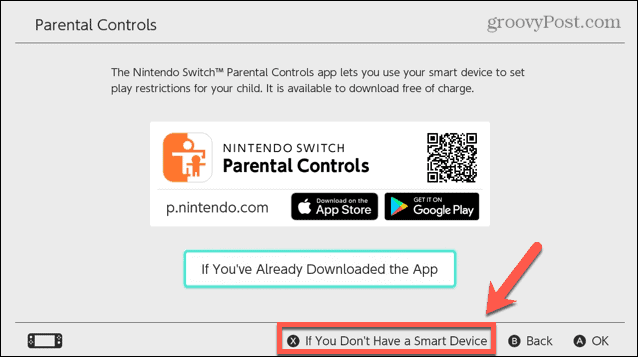
- Selectați Următorul pentru a confirma că sunteți bucuros să configurați controlul parental fără un dispozitiv inteligent.
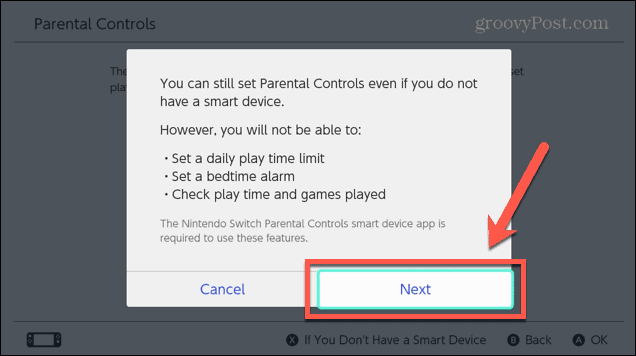
- Faceți clic sau atingeți Nivel de restricție.
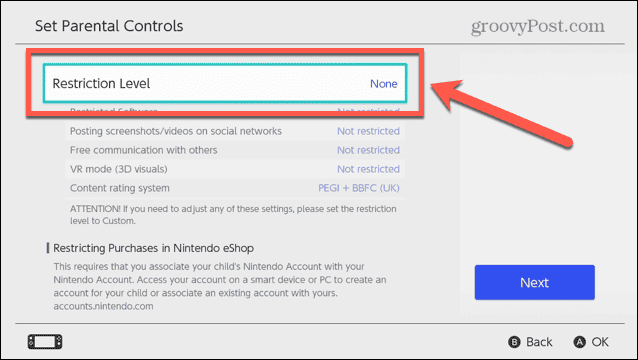
- Selectați una dintre opțiuni. Copil tânăr exclude jocurile peste un rating de 8+, Copil restricționează jocurile peste 13 ani și Adolescent restricționează jocurile peste 17 ani.
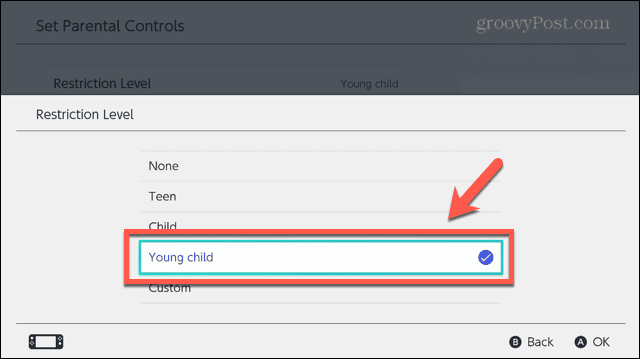
- Dacă doriți mai mult control asupra setărilor, selectați Personalizat.
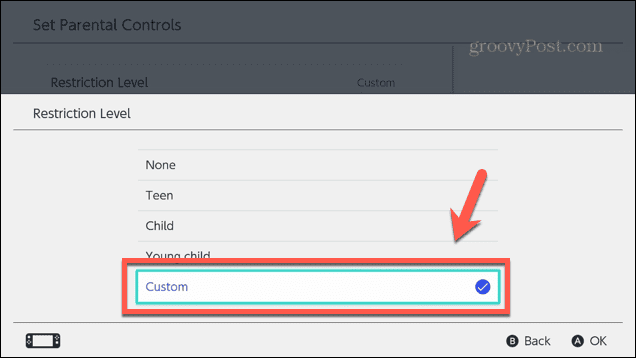
- Acum puteți alege propria setare pentru Software restricționat, Sistem de evaluare a conținutului, Postarea de capturi de ecran, comunicare gratuită, și Modul VR.
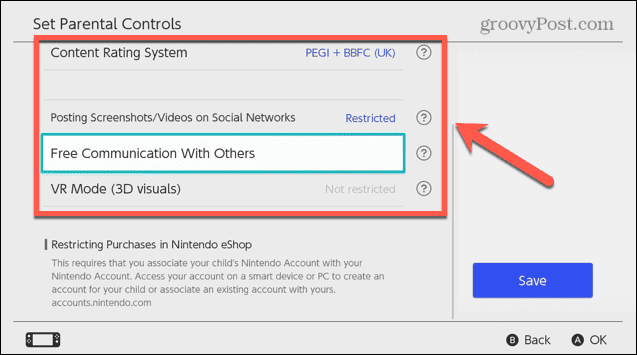
- Faceți clic sau atingeți Următorul.
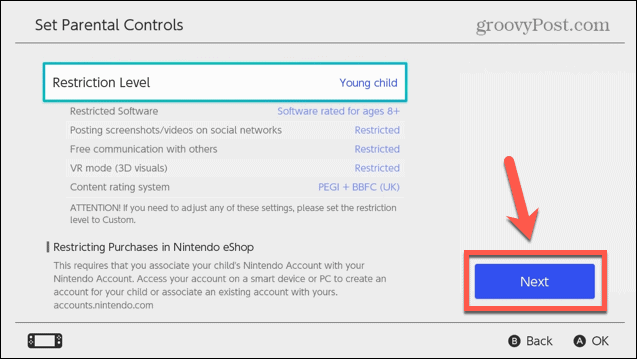
- Creați un PIN înainte de patru și opt cifre. Puteți utiliza joystick-ul sau puteți apăsa lung + pentru a introduce PIN-ul folosind o tastatură.
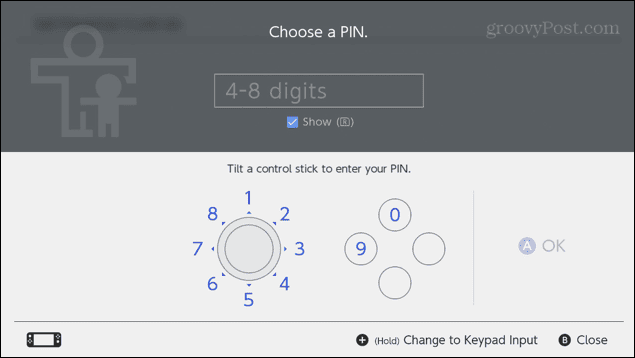
- Confirmați codul PIN și controlul parental va fi setat.
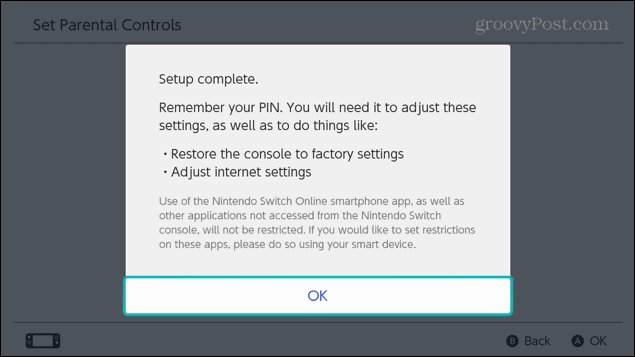
Cum să ștergeți controlul parental de pe consola Switch
Dacă ați configurat controale parentale pe consolă, le puteți șterge din nou pentru a elimina toate restricțiile.
Pentru a șterge controlul parental de pe consola Switch:
- Porniți comutatorul.
- Pe Acasă ecran, alegeți Setarile sistemului.
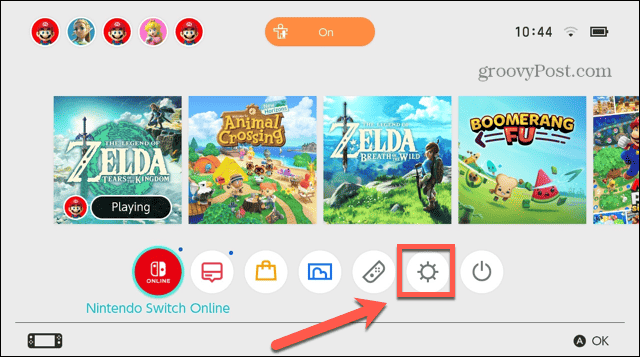
- Selectați Control parental.
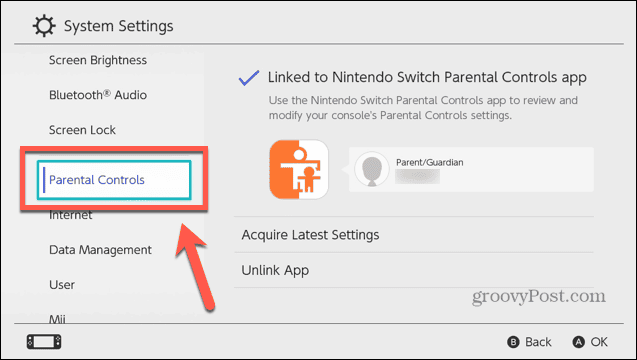
- Faceți clic sau atingeți Schimbă setările.
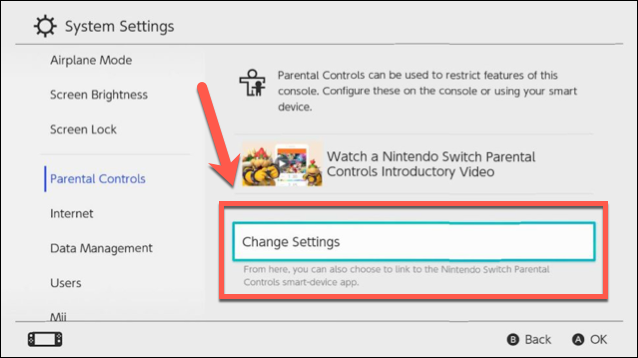
- Introduceți codul PIN
- Atingeți Ștergeți setările sau apăsați X.
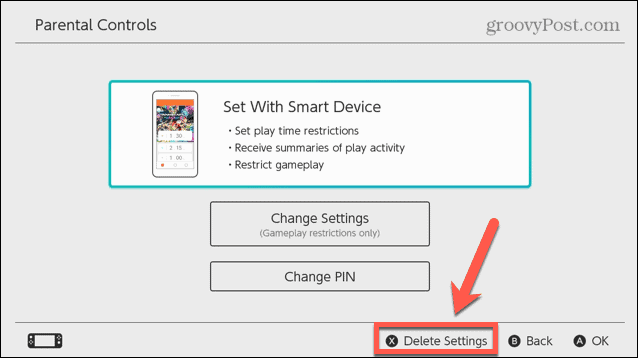
- Faceți clic sau atingeți Șterge a confirma.
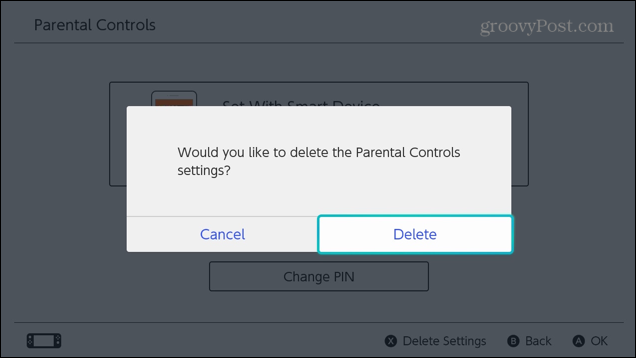
- Controlul parental este eliminat.
Cum să înregistrați aplicația de control parental Nintendo Switch
Dacă doriți să includeți restricții suplimentare, cum ar fi limite pentru timpul de joc și alarme de culcare, precum și să puteți pentru a verifica jocurile jucate și timpul petrecut jucând, atunci va trebui să descărcați Controlul parental Nintendo Switch aplicația. După ce l-ați instalat, îl puteți înregistra pe Nintendo Switch, astfel încât să puteți aplica restricții și să urmăriți utilizarea.
Pentru a înregistra aplicația Control parental Nintendo Switch cu consola dvs.:
- Descărcați și instalați aplicația Nintendo Switch Parental Controls pentru iOS sau Android.
- Porniți Nintendo Switch.
- Pe Acasă ecran, alegeți Setarile sistemului din pictogramele din partea de jos a ecranului.
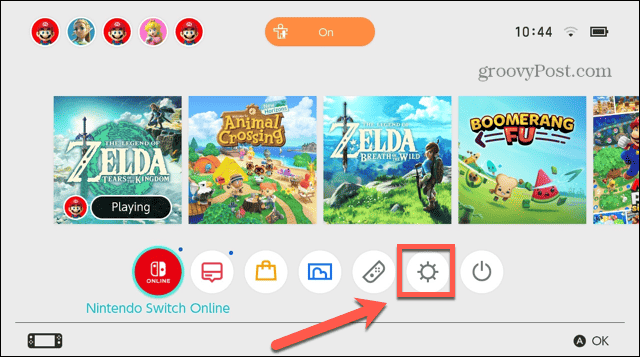
- În meniul din stânga, selectați Control parental.
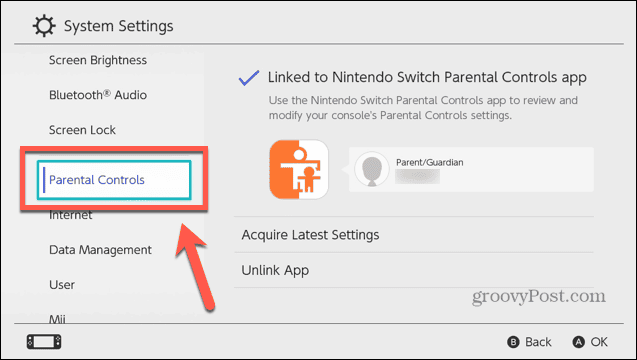
- Faceți clic sau atingeți Setări de control parental.
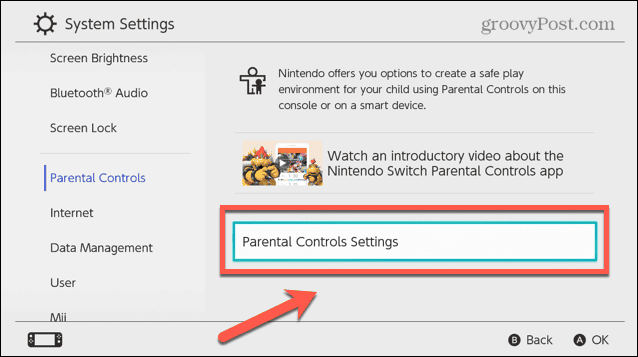
- Selectați Dacă ați descărcat deja aplicația.
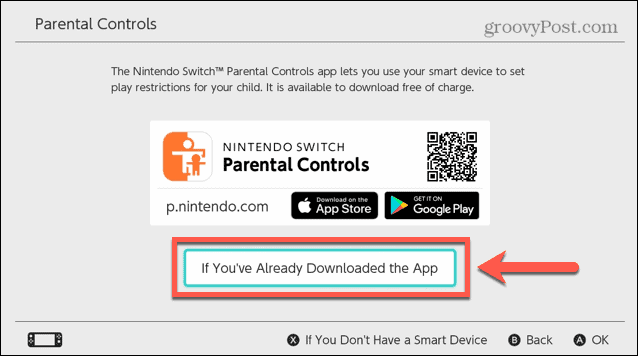
- Deschide Control parental Nintendo Switch aplicația de pe telefon.
- Atingeți Următorul.
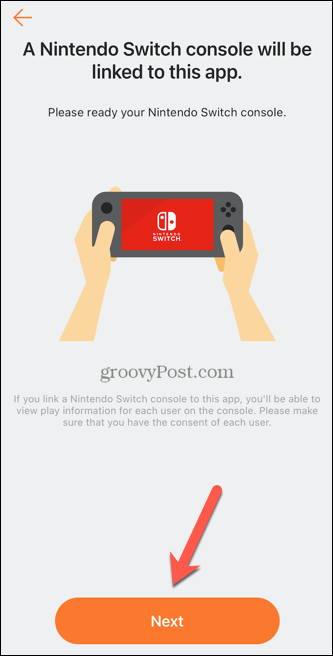
- Veți vedea un cod de înregistrare din șase cifre.
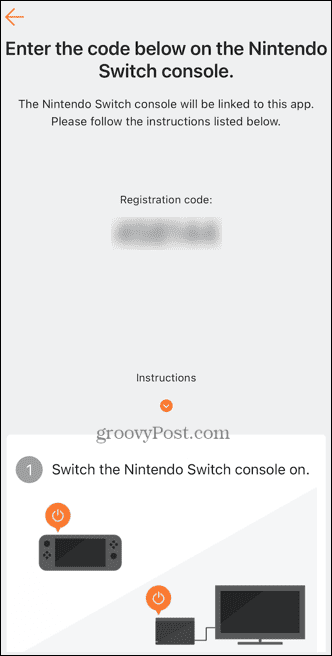
- Reveniți la consola Switch și selectați Introduceți codul de înregistrare.
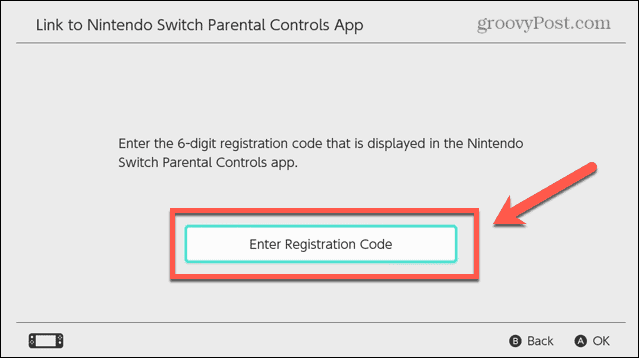
- Introdu codul afișat pe telefon.
- presa Bine sau + buton.
- Confirmați că doriți să conectați aplicația la contul dvs. Nintendo apăsând Legătură.
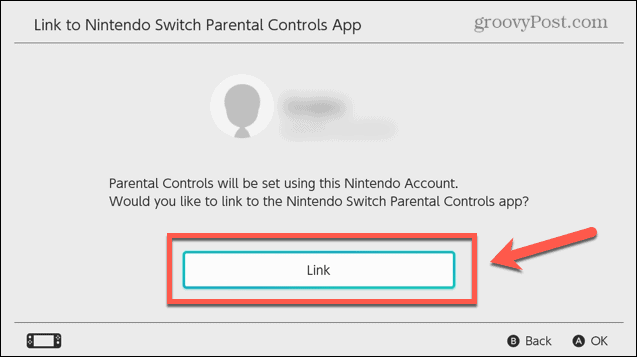
- Switch-ul dvs. va fi acum conectat la aplicație.
Cum să configurați controlul parental în aplicația de control parental Nintendo Switch
După ce ați înregistrat aplicația pe consolă, puteți începe configurarea controalelor parentale. Există câteva opțiuni prestabilite care vă permit să configurați rapid controale parentale adecvate sau puteți alege propriile setări personalizate.
Pentru a configura controale parentale implicite în aplicația Nintendo Switch Parental Controls:
- Lansați Control parental Nintendo Switch aplicația.
- În partea de jos a ecranului, atingeți Setări pictograma.
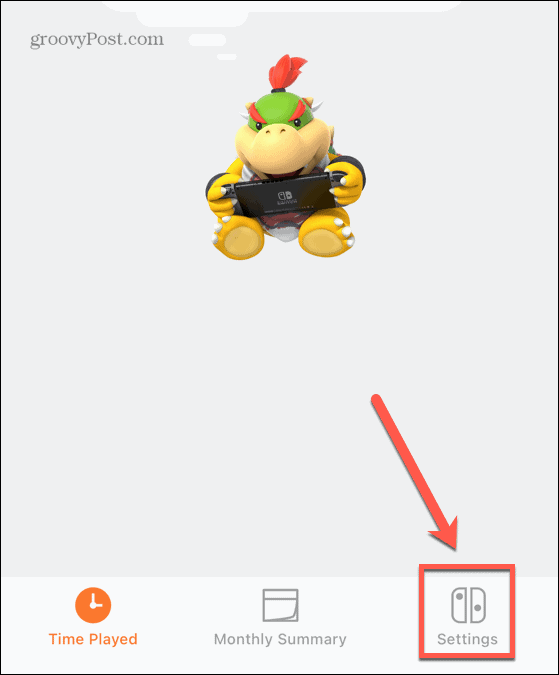
- Pentru a seta o limită pentru cât se poate juca copilul, atingeți Timp limită de joc opțiune.
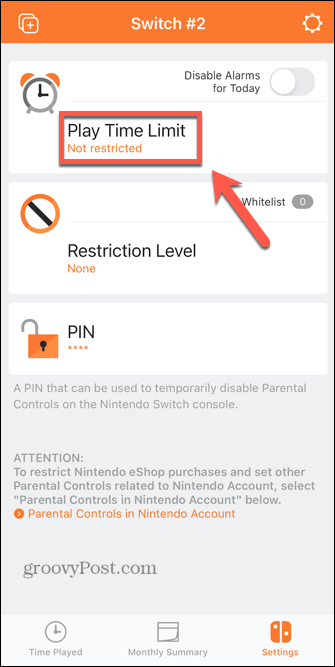
- Atingeți Nerestricționat.

- Alegeți o perioadă maximă de timp pe care o pot juca.
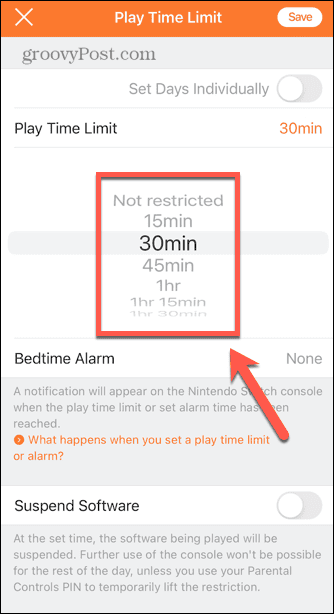
- Când se atinge limita de timp, va apărea o notificare pe Switch. Totuși, nu îi va împiedica să continue să joace jocul.
- Dacă doriți ca Switch să suspende software-ul când se atinge limita de timp, comutați Suspendați software-ul pe.
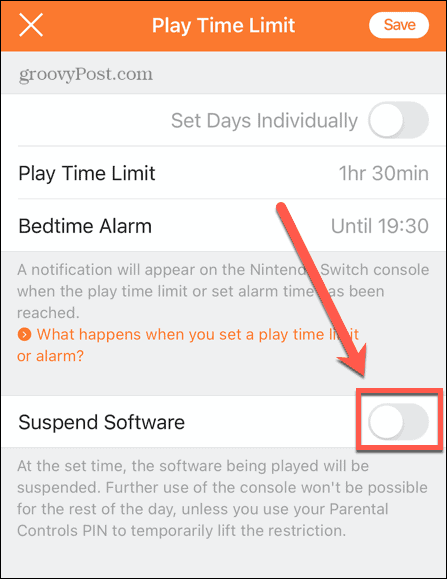
- Veți vedea un avertisment care vă informează că suspendarea software-ului poate pierde progresul nesalvat în jocuri, ceea ce trebuie luat în considerare înainte de a activa această funcție.
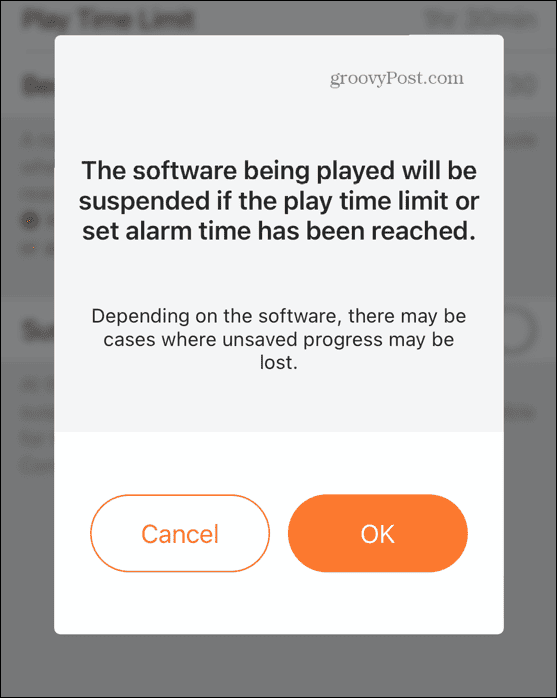
- Pentru a adăuga o alarmă care va afișa un mesaj pe comutator când este ora de culcare, atingeți Alarma de culcare.
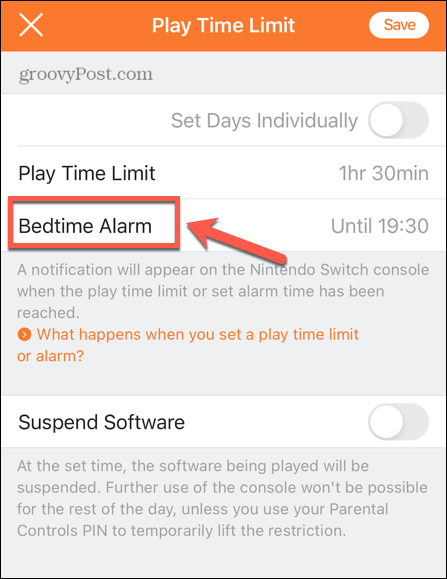
- Selectați ora la care doriți să sune alarma.
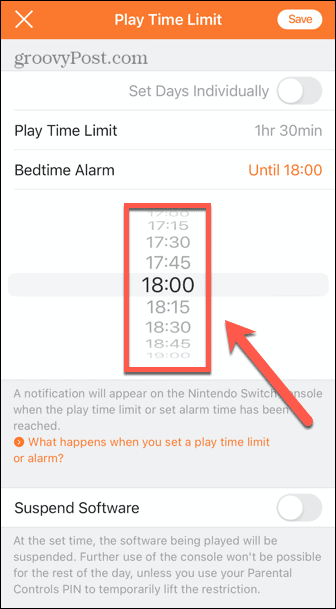
- Dacă doriți să personalizați limita de redare sau setările alarmei de culcare, comutați Setați zilele individual.
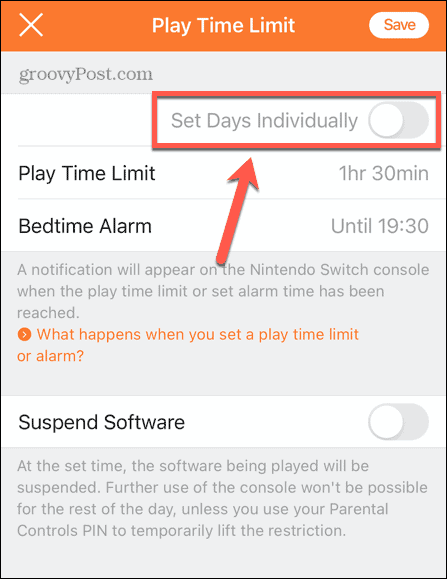
- Modificați setările pentru fiecare zi pentru a se potrivi cerințelor dvs.
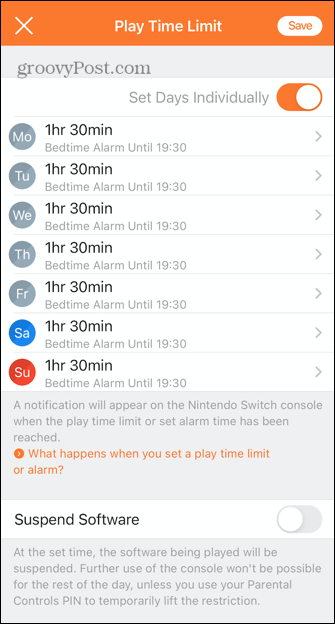
- După ce sunteți mulțumit de setările dvs., atingeți Salvați.
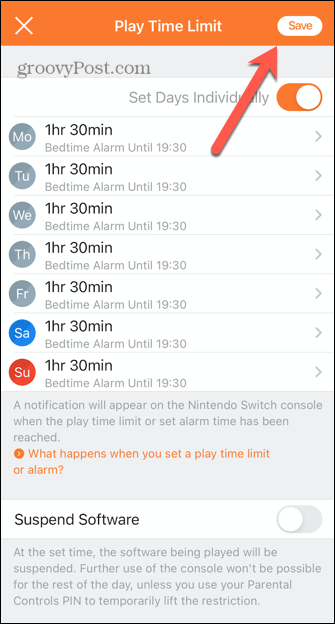
- Pentru a restricționa accesul la anumite evaluări ale jocurilor, atingeți Nivel de restricție.
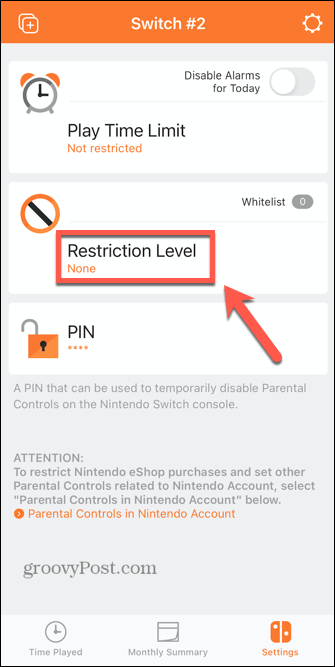
- Alegeți una dintre opțiunile presetate sau selectați Personalizat.
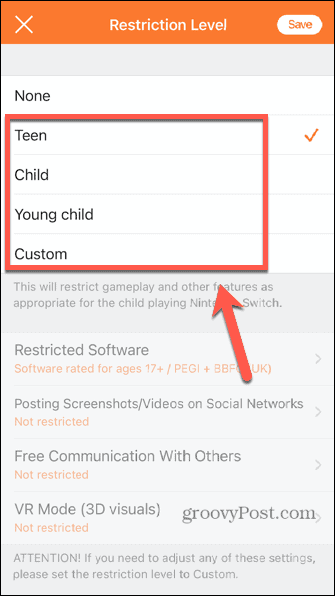
- Dacă selectați Personalizat, veți putea modifica setările pentru Software restricționat, postarea capturilor de ecran, comunicare gratuită, și Modul VR.
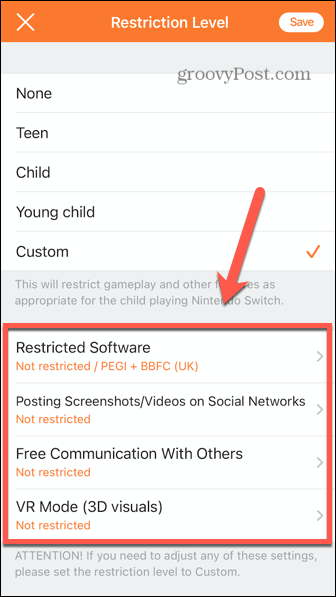
- După ce ați făcut selecțiile, atingeți Salvați.
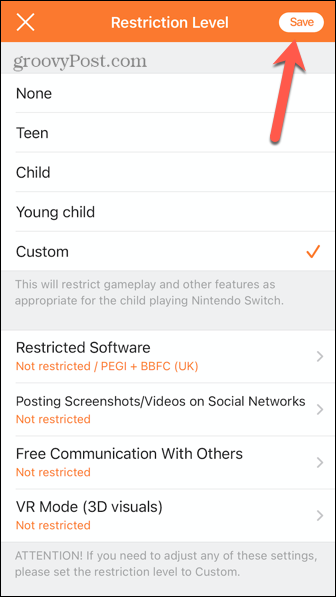
- Pentru a seta PIN-ul necesar pentru ridicarea restricțiilor, atingeți PIN.
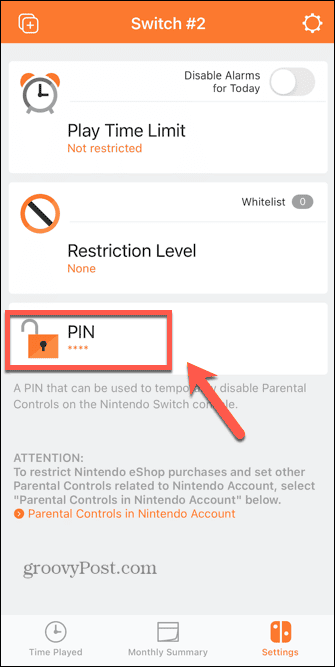
- Introduceți un PIN nou între patru și opt cifre.
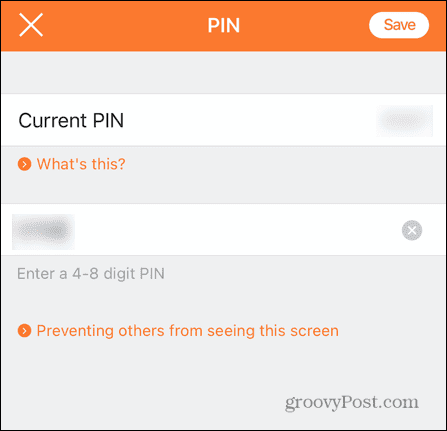
- Atingeți Salvați.
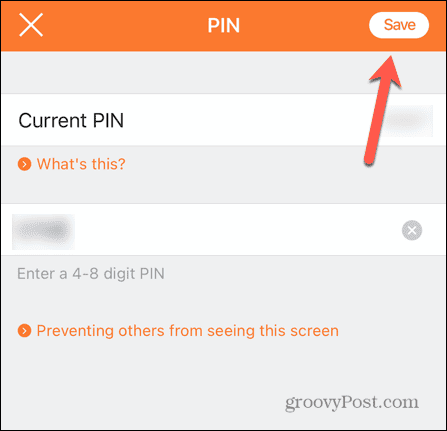
- Controlul parental este acum configurat.
Cum să deconectați aplicația de control parental Nintendo Switch.
Dacă setările de control parental cauzează mai multe probleme decât merită, puteți alege să le ștergeți, ceea ce va elimina toate restricțiile pe care le-ați configurat.
Pentru a deconecta și a șterge setările de control parental pe Switch:
- Porniți Nintendo Switch.
- Pe Acasă ecran, alegeți Setarile sistemului.
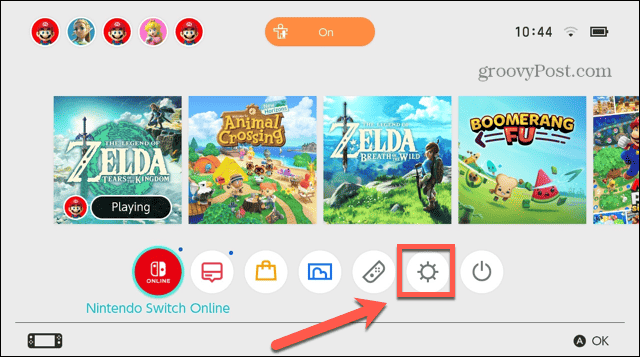
- În meniul din stânga, selectați Control parental.
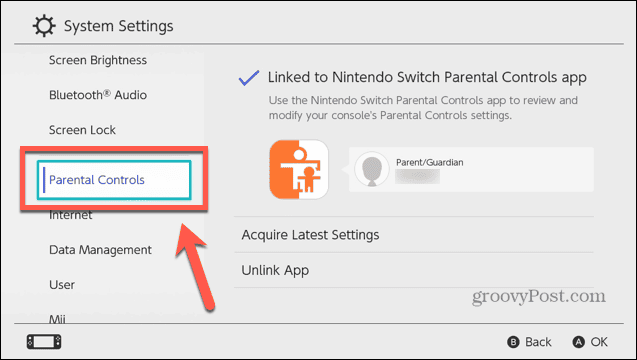
- Selectați Deconectați aplicația.
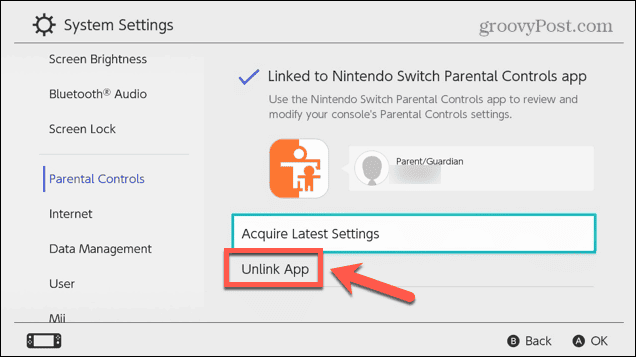
- Introduceți codul PIN și selectați Deconectați pentru a confirma și setările dvs. de control parental sunt eliminate.
Profitați mai mult de la comutatorul dvs
Dacă ești îngrijorat de siguranța copiilor tăi, poți urmări mai atent modul lor de joc folosind controlul parental pe Nintendo Switch. Cu toate acestea, există o mulțime de alte lucruri utile de știut dacă sunteți proprietar de Switch.
Puteți învăța cum conectați un Switch la un televizor fără stație de andocare dacă al tău este pierdut sau deteriorat. Poate vrei anulați Nintendo Online dacă nu simți că îți câștigi banii.
Și dacă lucrurile merg bine, există câteva remedieri de încercat dacă dvs Comutatorul nu se va conecta la televizor.
Cum să găsiți cheia de produs Windows 11
Dacă trebuie să transferați cheia de produs Windows 11 sau doar aveți nevoie de ea pentru a face o instalare curată a sistemului de operare,...
